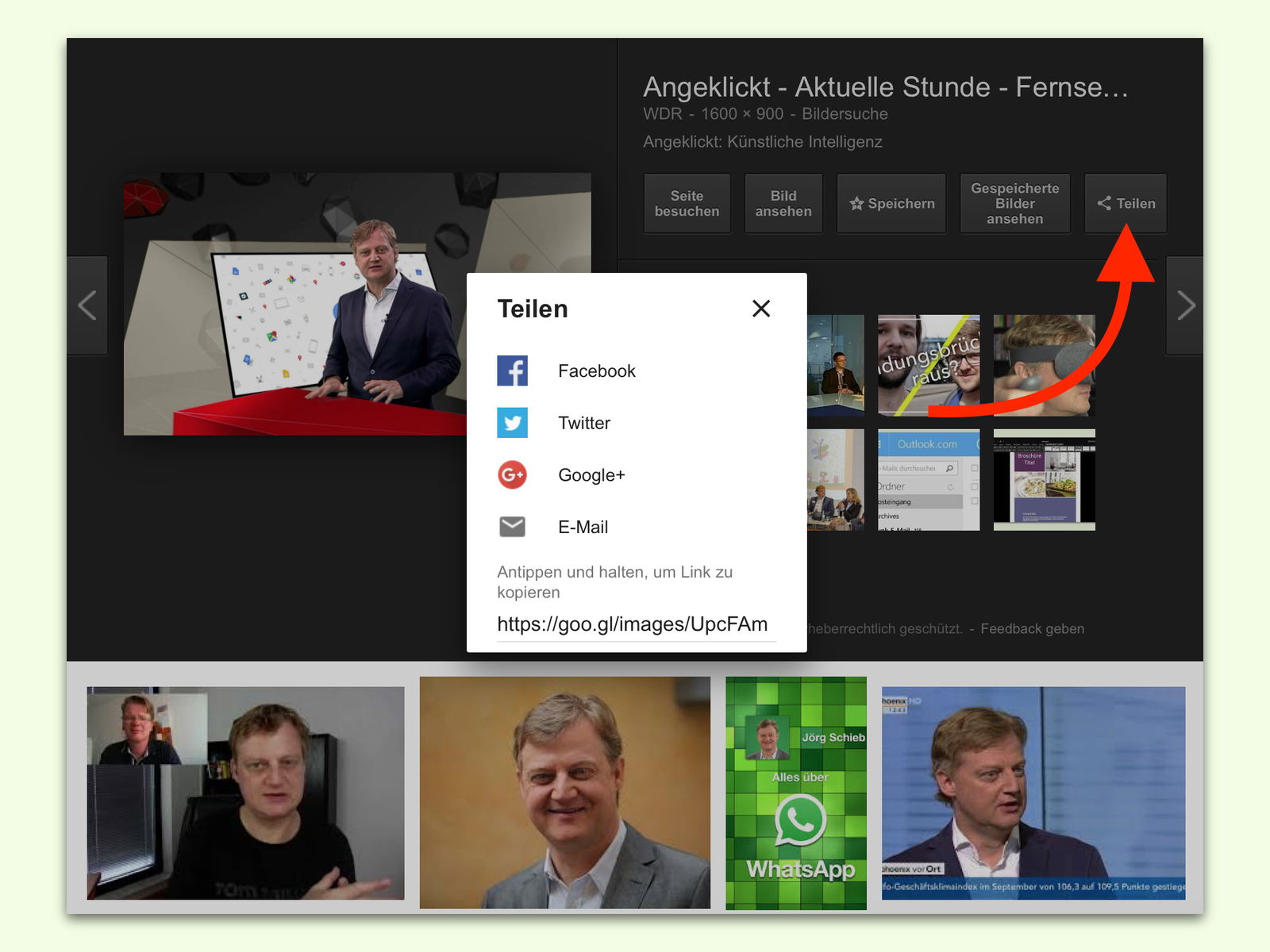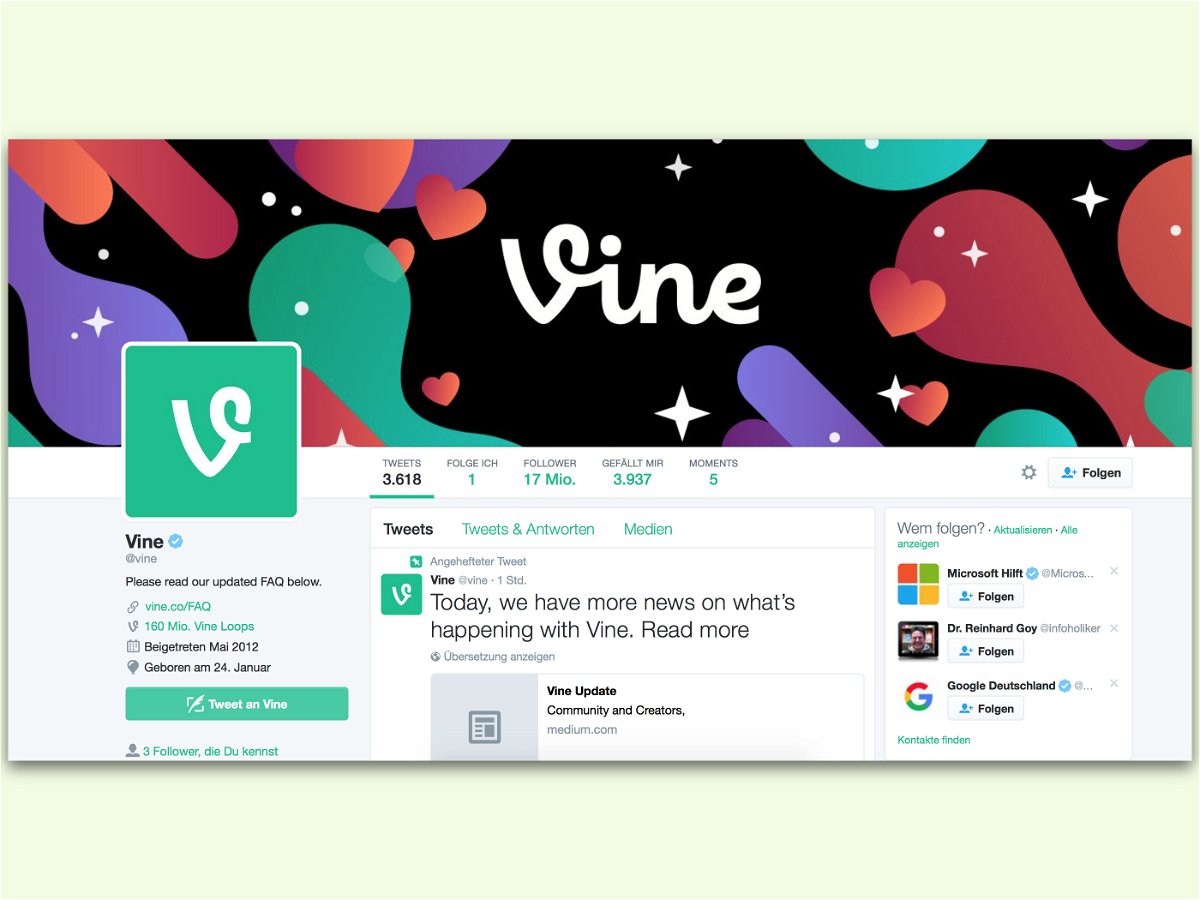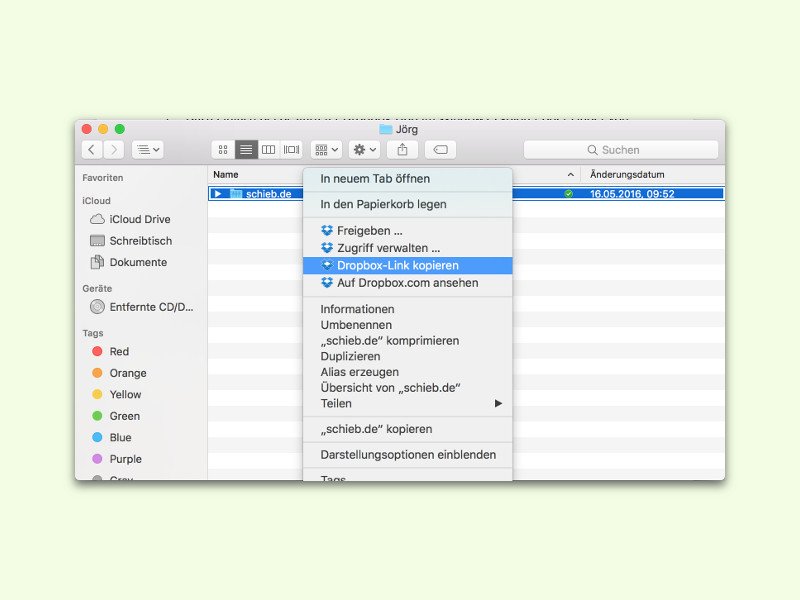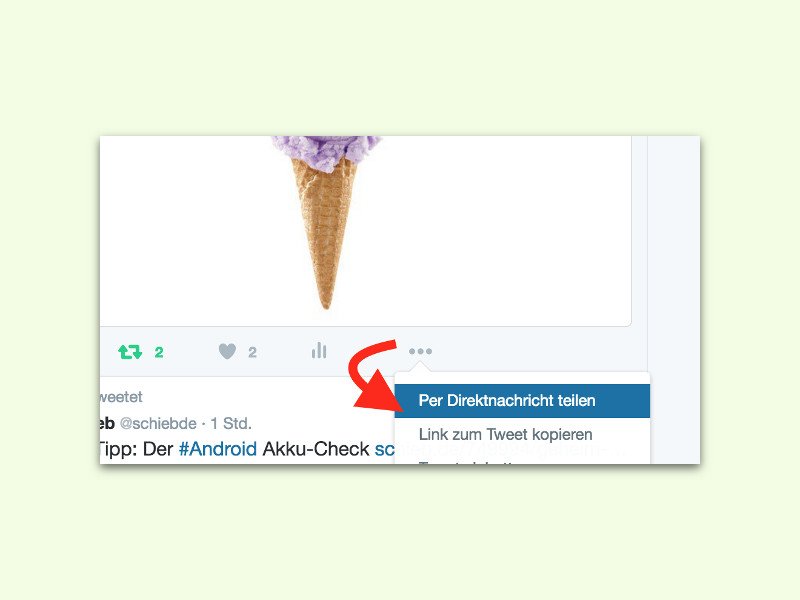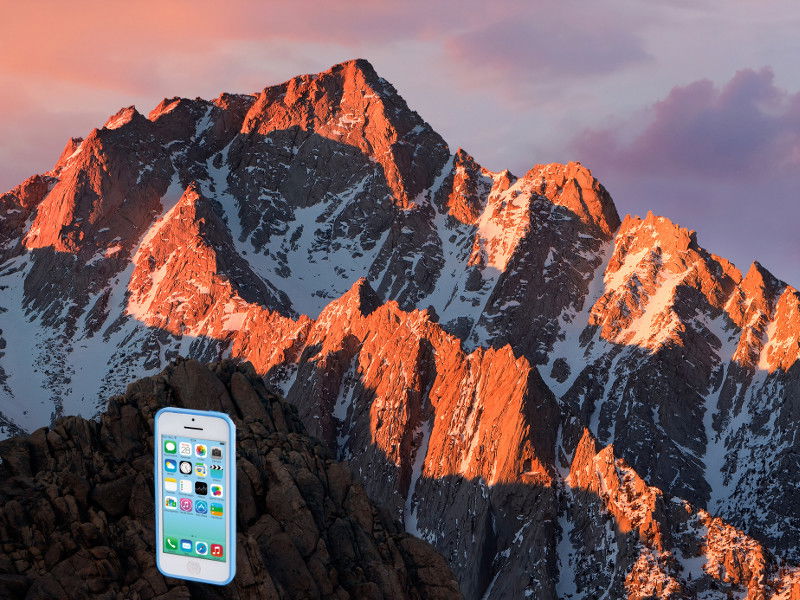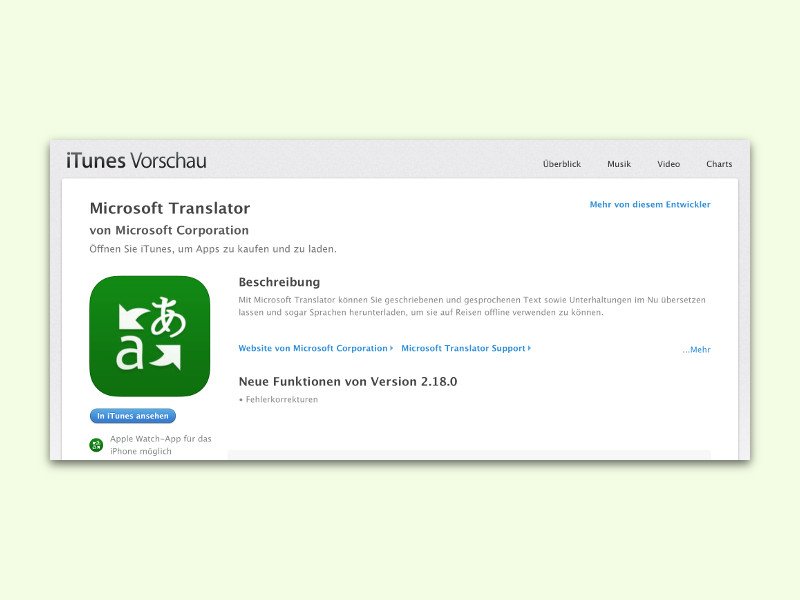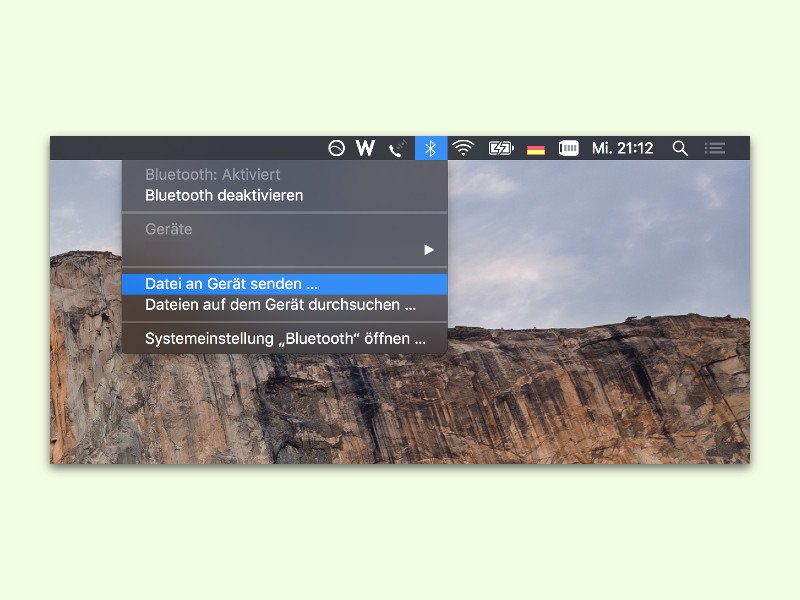28.03.2017 | Social Networks
Auf Instagram können Nutzer ihre Fotos sofort mit Freunden und Bekannten teilen – inklusive kurzen Beschriftungen. Mit einer neuen Funktion können jetzt auch bis zu 10 Fotos auf einmal hochgeladen werden – ideal für kurze Bilder-Serien.
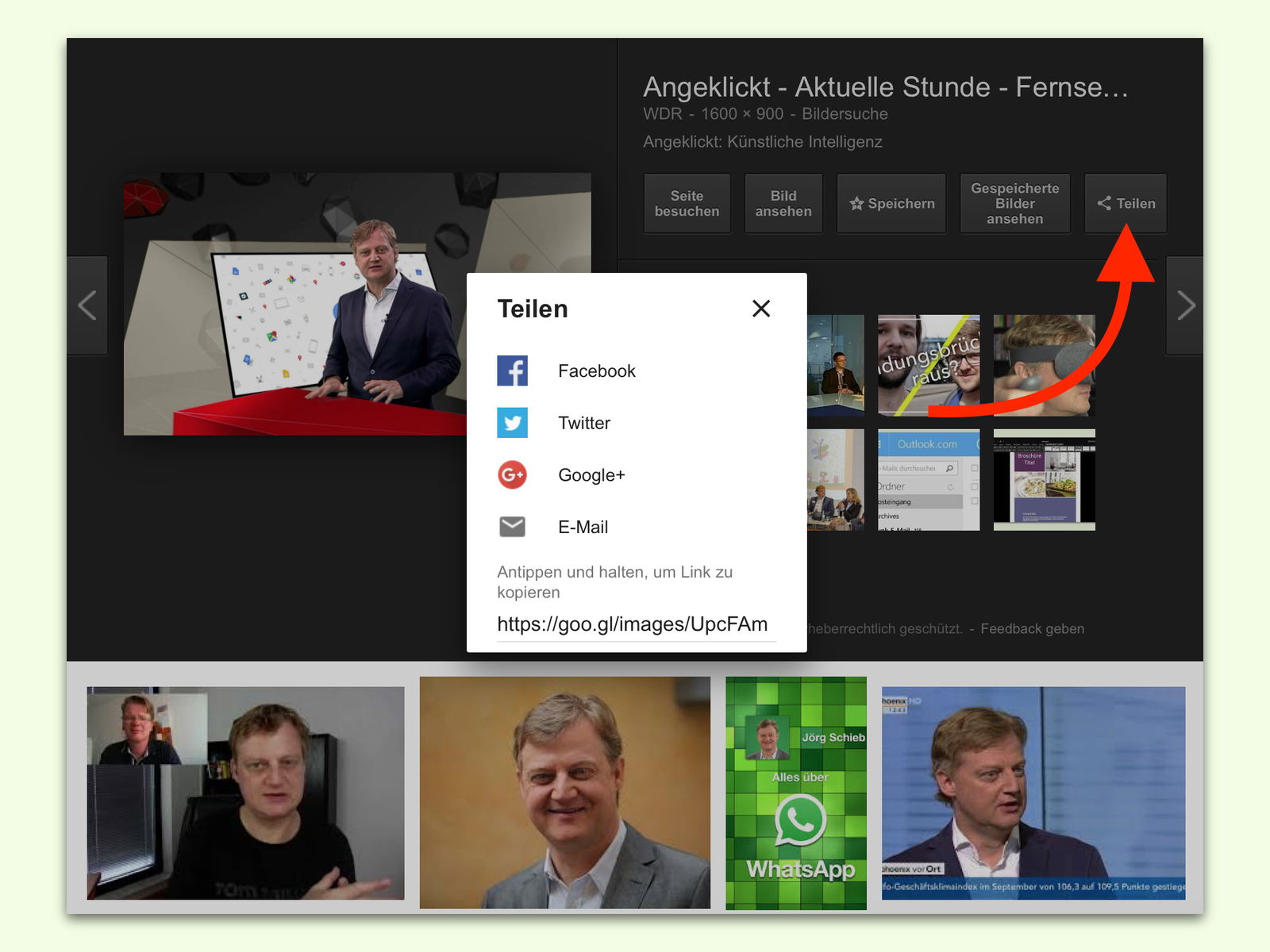
27.12.2016 | Social Networks
Mit Google findet man nicht nur Webseiten, sondern auch Bilder. Hat man eine besonders tolle Grafik gefunden, lässt sie sich schnell auf Facebook oder Twitter teilen.
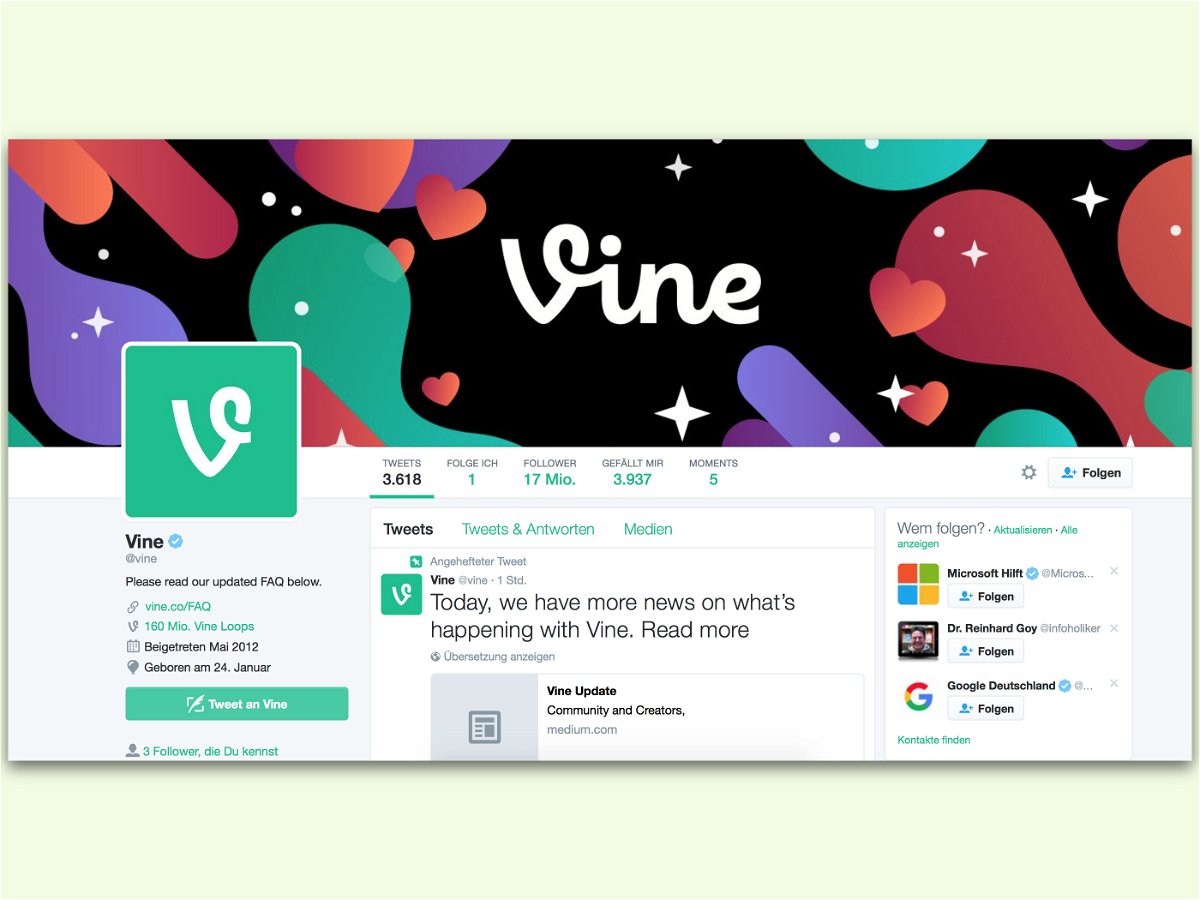
16.12.2016 | Social Networks
Der Video-Dienst Vine wird eingestellt, nicht aber die Vine-App. Bald heißt sie Vine Camera. Das steckt dahinter.
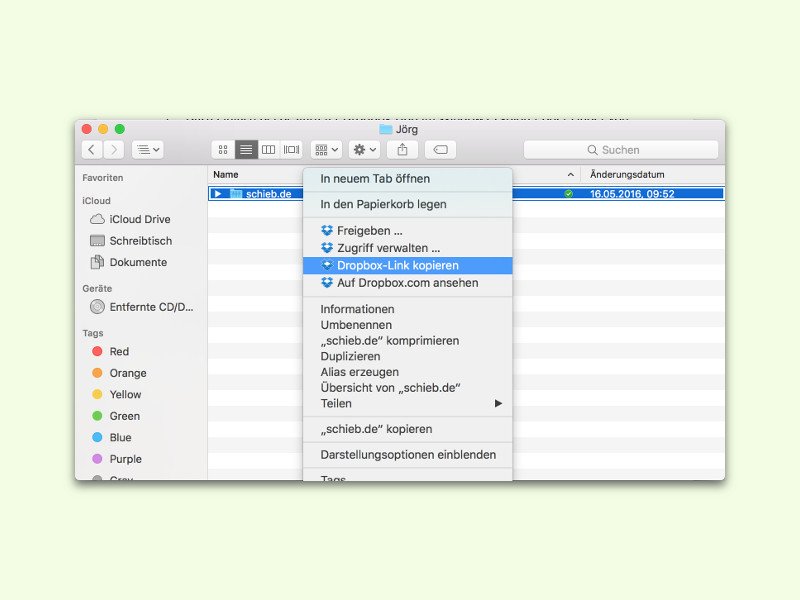
27.08.2016 | macOS
Mit der Dropbox-Cloud lassen sich Dateien leicht mit anderen teilen. Das klappt beispielsweise, indem ein Link geteilt wird, über den man auf die Dokumente oder Bilder zugreifen kann. Über den Explorer oder Finder können diese Links direkt beim jeweiligen Dokument generiert werden.
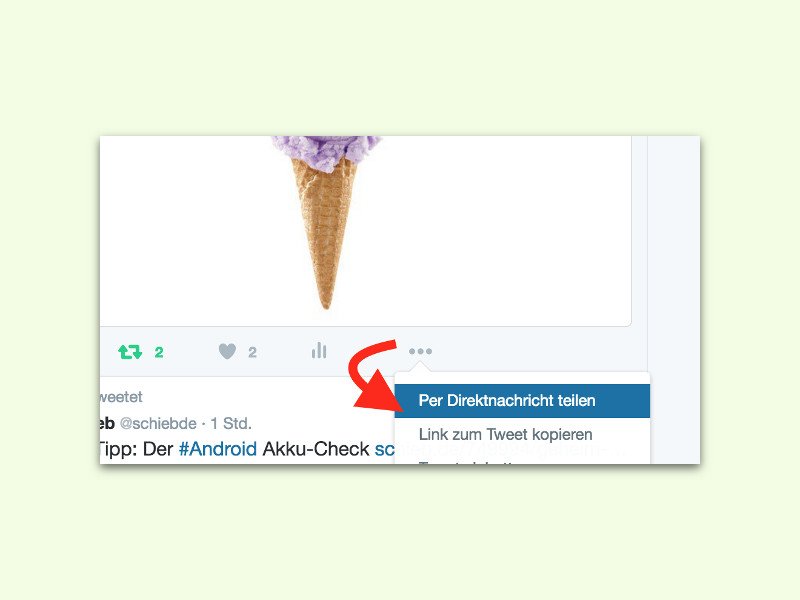
16.08.2016 | Android
Tweets auf Twitter sind meist öffentlich. Das bedeutet: Jeder kann sie lesen. Wer einen anderen Nutzer privat auf einen Tweet aufmerksam machen und sich darüber unterhalten will, kann das zum Beispiel über Direkt-Nachrichten tun.
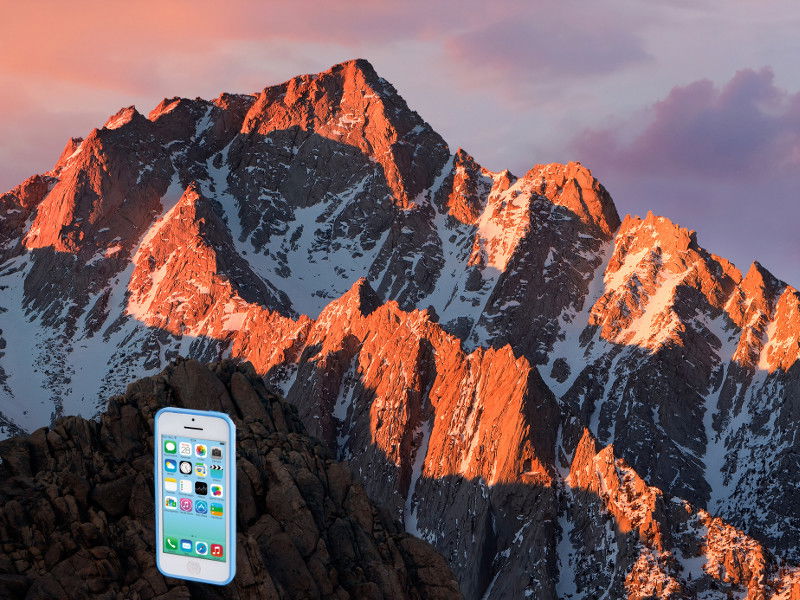
16.06.2016 | Mobility
Die meisten Fotos, die ins soziale Netzwerk Instagram hochgeladen werden, stammen von mobilen Geräten. Über die Instagram-App lassen sich Fotos ja auch direkt aufnehmen. Mit einem Trick können Bilder aber auch zuerst mit anderen Apps bearbeitet werden.
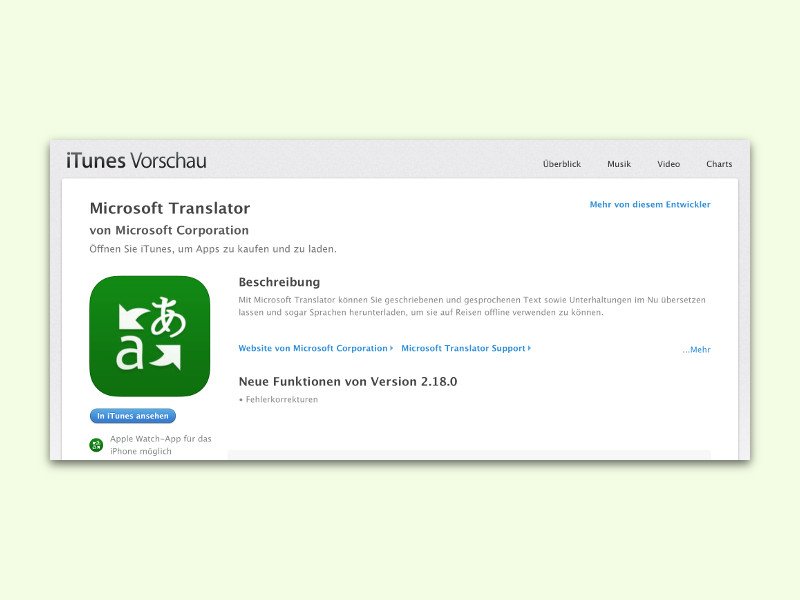
07.05.2016 | Tipps
Chrome am Desktop und in iOS können Internet-Seiten direkt übersetzen lassen, wenn sie nicht in Deutsch vorliegen. Bei Safari für iOS klappt das nicht so einfach. Es sei denn, man nutzt die kostenlose Microsoft Translator-App.
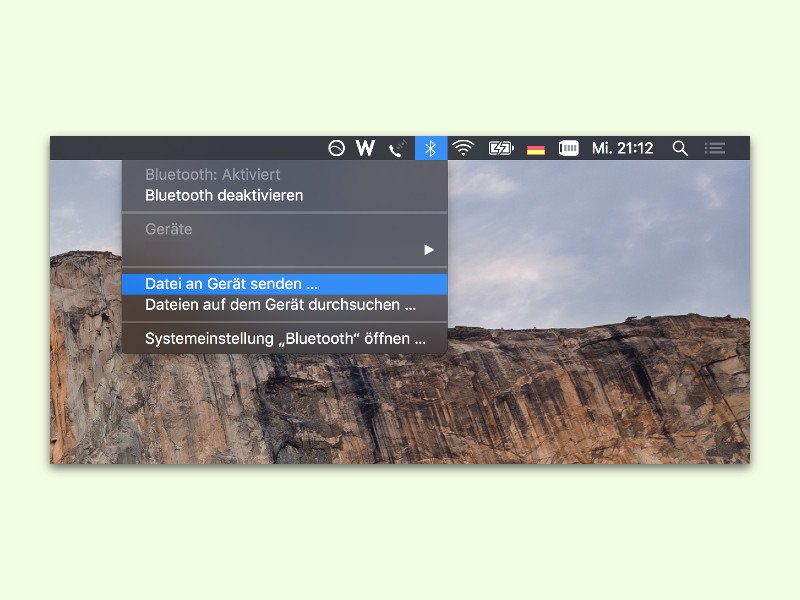
04.05.2016 | macOS
Dokumente und Bilder können nicht nur per WLAN und übers Internet mit anderen geteilt werden, sondern auch direkt, zum Beispiel per Bluetooth. Die zugehörigen Funktionen sind in Windows und OS X bereits integriert.